Hai bisogno di un modo migliore per programmare i tuoi post sui social media ? L'app Buffer per Instagram e altre piattaforme aiutano gli utenti a pianificare, pubblicare e analizzare i contenuti con facilità. È una scelta popolare per le aziende e i creatori che cercano di rimanere coerenti senza pubblicare manualmente.
In questa recensione di Buffer, andremo oltre le sue caratteristiche principali, pro e contro, i prezzi, e come utilizzare il pianificatore Buffer in modo efficace. Mentre supporta più piattaforme, manca di programmazione diretta per i video di YouTube. Andiamo e vediamo se Buffer è la scelta giusta per te.
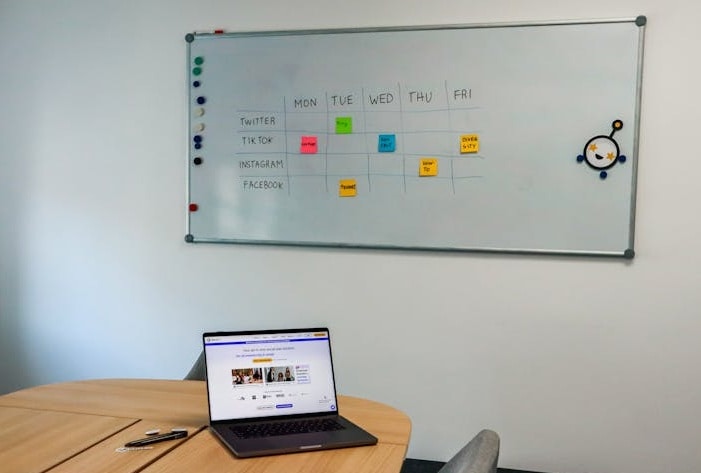
In questo articolo
Parte 1. Che cos'è Buffer? Uno sguardo più da vicino alle sue caratteristiche
Buffer è uno strumento di programmazione per i social media progettato per aiutare aziende e creator a gestire la propria presenza online. Consente agli utenti di pianificare, pubblicare e analizzare contenuti su più piattaforme. Puoi usare Buffer per gestire un account aziendale oppure un brand personale.
Molte persone usano l'app Buffer per la pianificazione di Instagram , ma è in grado di gestire anche altre piattaforme di social media. La piattaforma supporta le principali reti come Facebook, Instagram, Twitter (X), LinkedIn, Pinterest e YouTube Shorts. Fornisce una dashboard unificata per la pianificazione dei post senza interruzioni.
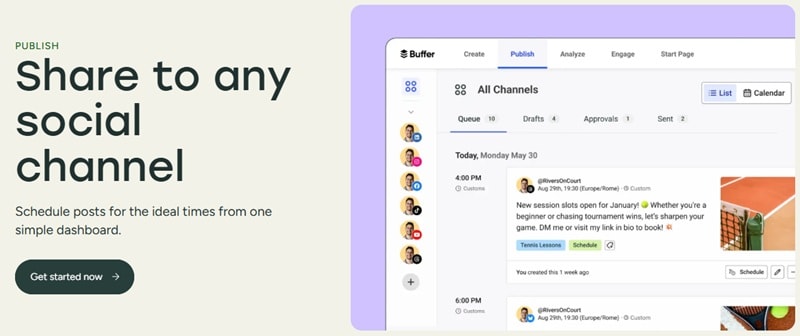
Compatibilità: Web Browser e dispositivi mobili (iOS e Android)
Prezzi:
- Versione gratis disponibile
- Piano Essential: $5/mese
- Piano Team: $10/mese
Caratteristiche principali
- Programmazione cross-piattaforma: Il pianificatore di Buffer consente agli utenti di programmare post su Instagram, Facebook, Twitter (X), LinkedIn, Pinterest e YouTube Shorts. Permette di gestire tutti gli account da un’unica dashboard per un flusso di lavoro più efficiente.
- Calendario dei contenuti per una pianificazione organizzata: Il calendario visivo dei contenuti di Buffer offre una panoramica dei post programmati. Aiuta gli utenti a monitorare la frequenza di pubblicazione, pianificare campagne e mantenere una varietà nei contenuti in modo semplice.
- Analisi e monitoraggio delle prestazioni: Gli strumenti di analisi di Buffer monitorano l’engagement, la portata e le prestazioni dei post. Forniscono agli utenti dati utili per perfezionare la propria strategia di contenuti in base ai risultati in tempo reale.
- Funzionalità di collaborazione del team: I team possono collaborare in modo efficiente assegnando attività, rivedendo il contenuto pianificato e gestendo i flussi di lavoro all'interno dell'area di lavoro condivisa di Buffer.
Pro e contro
Parte 2. Come utilizzare Buffer per la pianificazione dei social media
Buffer è uno strumento di social media per la pianificazione dei post che consente agli utenti di pianificare i contenuti e automatizzare la pubblicazione su più piattaforme. Puoi utilizzare l'app Buffer per Instagram o altri account di social media, il processo è semplice.
Ecco una guida passo a passo per pianificare i post con il programma di pubblicazione di Buffer:
Passo 1. Iscriviti a Buffer
Visita il sito web di Buffer o scarica la sua versione mobile sul tuo telefono. Quindi, clicca sul pulsante Inizia ora per creare un nuovo account.
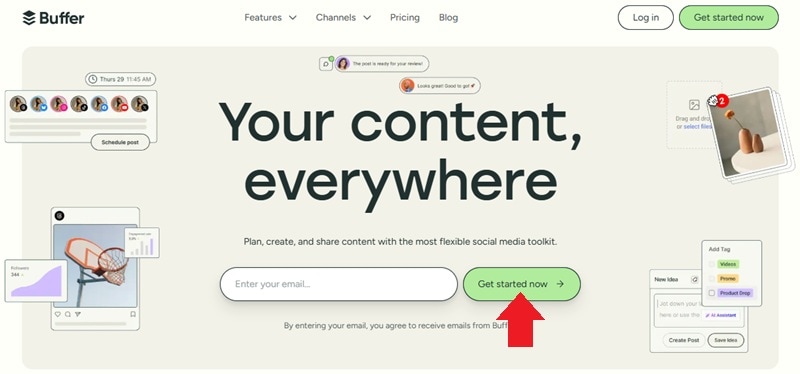
Passo 2. Collega account di social media
- Apri Buffer e clicca sul tuo Profilo Avatar nell'angolo in alto a destra. Vai a Canali > Conti Canali >.
- Apparirà un elenco di piattaforme di social media supportate. Per connetterti a Instagram , clicca su Connetti Nuovo canale > Instagram > Connetti.
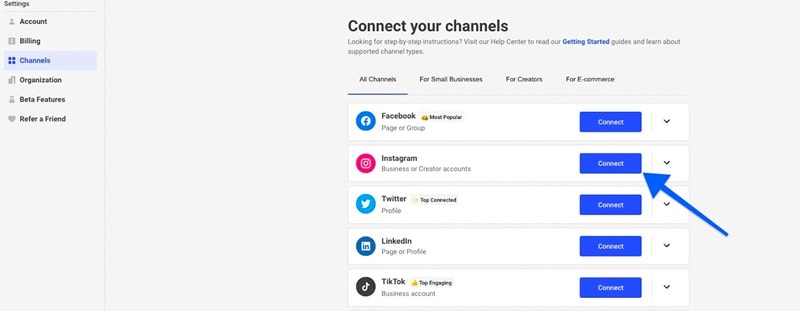
- Nella sezione Professionale, scegli Connetti a Instagram.
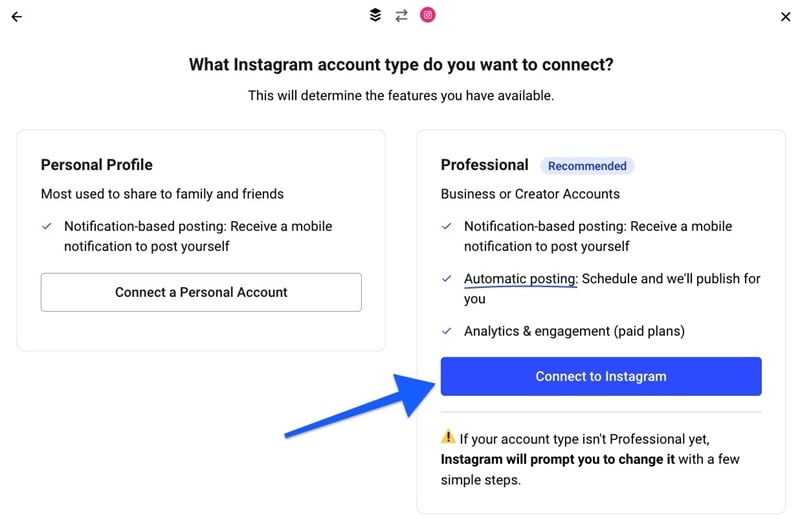
- Accedi al tuo account Instagram quando richiesto.
- Segui le istruzioni visualizzate sullo schermo per completare il processo di connessione per il tuo account professionale Instagram.
Passo 3. Crea un post nel Calendario dei contenuti Buffer
Clicca sul pulsante "+ New" nell'angolo in alto a destra. Oppure, seleziona una data e un'ora specifiche nel calendario per pianificare un post.
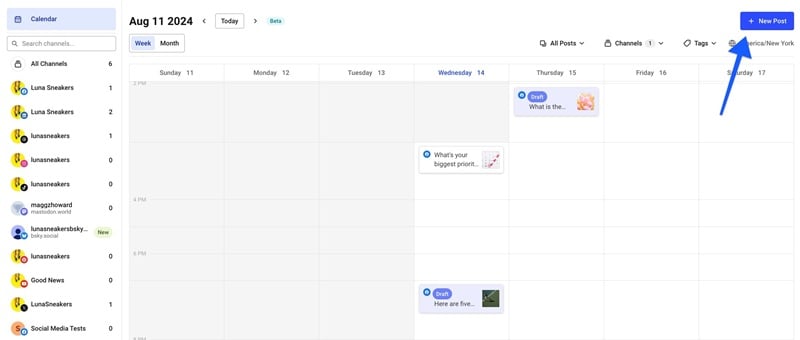
Nella finestra Crea post, scegli i canali dei social media, aggiungi i tuoi contenuti e imposta il tempo di pubblicazione. Quindi, clicca su Aggiungi alla coda per la pianificazione automatica di Buffer. Il post programmato apparirà quindi sul calendario.

Passo 4. Modifica e riprogrammazione dei messaggi (se necessario)
- Per modificare un post, cliccaci sopra nel calendario e seleziona Modifica. Si apre un'anteprima in cui puoi aggiornare il testo o il supporto. Una volta terminato, clicca su Salva .
- Per riprogrammare il post, puoi semplicemente trascinare e rilasciare il post in una nuova data e ora senza apportare modifiche al contenuto.
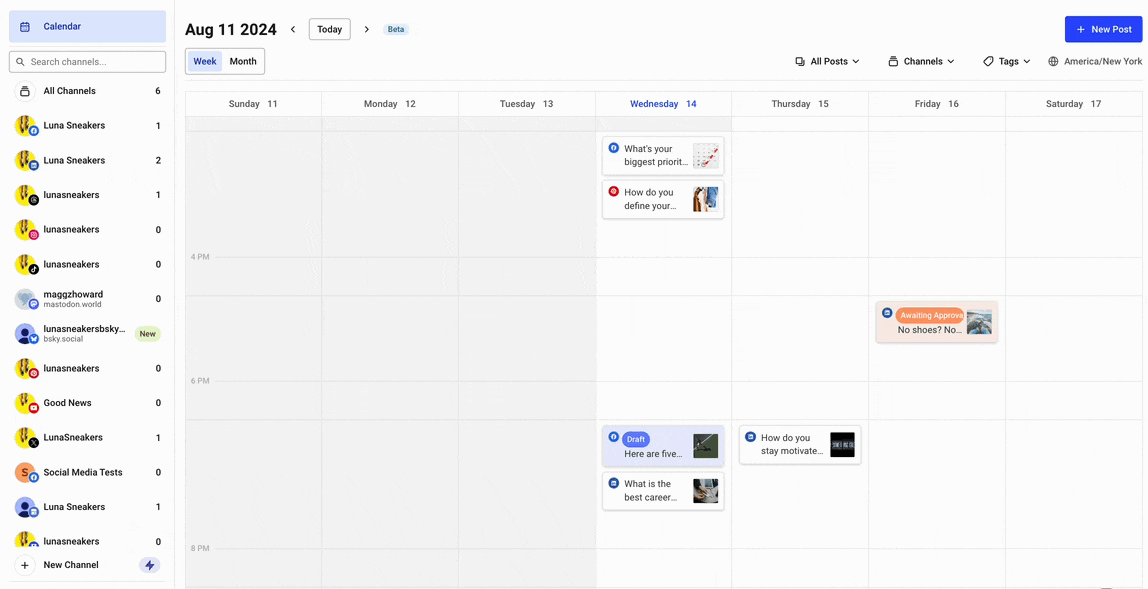
Passo 5. Monitora i post pubblicati
Vai alla scheda Inviato nella dashboard Pubblica. Tiene un registro di tutti i post pubblicati in precedenza.
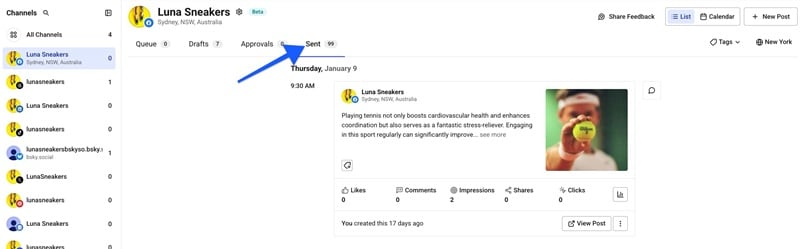
Seguendo questi passaggi, gli utenti possono mantenere una presenza costante sui social media con il pianificatore di social media Buffer. Tuttavia, se la pianificazione dei video è una priorità chiave, le alternative con la pubblicazione automatica dei video potrebbero essere una soluzione migliore. Entriamo nella sezione successiva.
Parte 3. Social Video Planner di Filmora – Un'alternativa per la programmazione dei video
Mentre Buffer consente agli utenti di pianificare e pubblicare video su varie piattaforme, ha alcune limitazioni quando si tratta di pubblicazione automatica di video:
- ❌ Non supporta la programmazione diretta per i video di YouTube .
- ⚠️ Offre solo una funzione di promemoria per YouTube che richiede la pubblicazione manuale all'ora pianificata.
Per coloro che hanno bisogno di una soluzione più semplice e automatizzata per la programmazione dei video, il Social Video Planner di Wondershare Filmora è un'alternativa migliore. Per accedere a Filmora Social Video Planner, gli utenti devono utilizzare lo strumento Brevi clip intelligenti. Questo strumento integra la creazione e la pianificazione di video in un unico flusso di lavoro.
Perché scegliere il Social Video Planner di Filmora?
- Crea e modifica video senza soluzione di continuità – Filmora fornisce strumenti di editing video integrati e pianificazione dei social media. Consente agli utenti di creare, modificare e pubblicare video in un unico posto.
- Programmazione video direttamente su YouTube – Supporta l'automazione completa per la pubblicazione di video YouTube di lunga durata.
- Programmazione video multipiattaforma – Pubblica video su YouTube, Instagram, Facebook, TikTok e Vimeo da un'unica dashboard.
- Gestisci e monitora i contenuti – Tieni traccia dei video pianificati e regola i tempi di pubblicazione in base all'analisi.
Come utilizzare le clip brevi intelligenti di Filmora per la pianificazione dei video
Con lo strumento Brevi clip intelligenti di Filmora, puoi facilmente creare, modificare e pianificare video per i social media. Segui questi passaggi per semplificare il flusso di lavoro e automatizzare la pianificazione dei contenuti video.
Passo 1. Apri Filmora e apri Brevi clip intelligenti
Apri Filmora e assicurati di utilizzare l'ultima versione. Dalla dashboard principale, vai su Crea progetto e seleziona Brevi clip intelligenti per iniziare a lavorare con il tuo video.

Passo 2. Importa il tuo video
- Clicca sull'icona Cartella o trascina e rilascia i file per importarli dal dispositivo.
- Se stai riproponendo i contenuti di YouTube, puoi incollare un link di YouTube per portare il video in Filmora.

Passo 3. Regola le impostazioni video
- Regola impostazioni come Lingua, Durata e Tema.
- Apri l'opzione Avanzate per impostare il Rapporto d'aspetto e abilita lo strumento Generazione BGM intelligente .
- Clicca su Genera per elaborare il video.
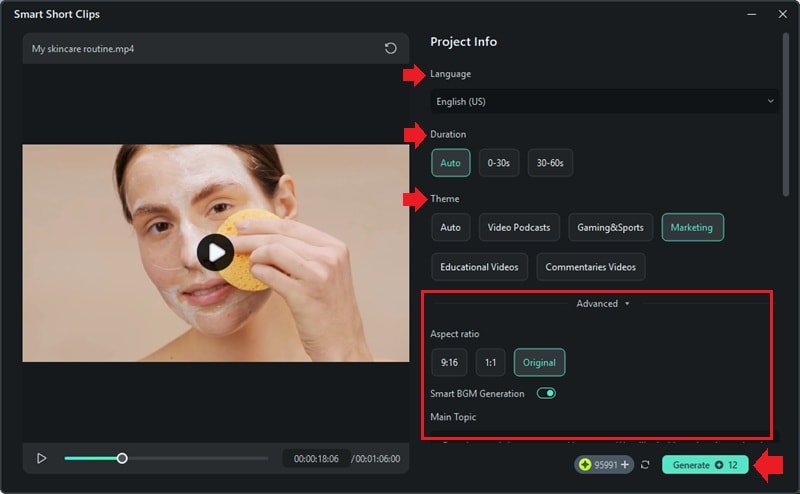
Passo 4. Modifica e migliora le tue clip
- Una volta che Filmora genera brevi clip, anteprima per vedere se si adattano al tuo stile.
- Se nessuno ti soddisfa, rigenera le clip facendo clic sul pulsante Ripristina .
- Abilita l'opzione Migliora discorso AI per migliorare la qualità audio della clip.
- Quindi, clicca su Modifica per rifinire la clip.

Personalizza i tuoi contenuti aggiungendo testo, transizioni, musica ed effetti per rendere il tuo video coinvolgente.
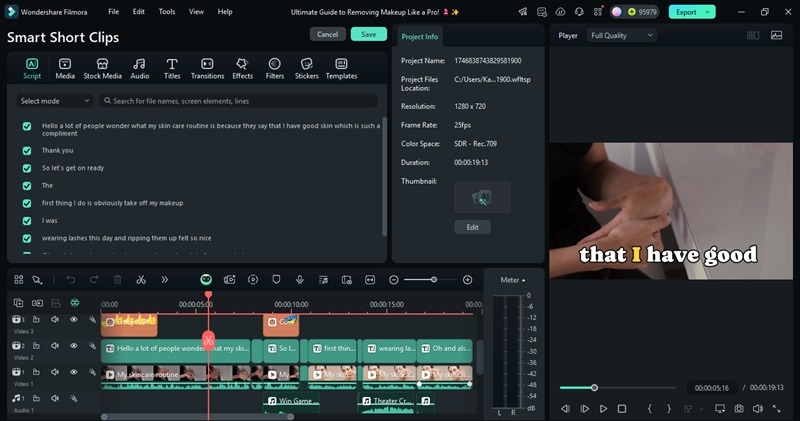
Passo 5. Esporta e pianifica il tuo video
- Quando il video è finalizzato, clicca su Esporta per salvarlo sul tuo dispositivo.
- Vai alla scheda Social Media > YouTube > Accedi per collegare il tuo canale YouTube con Filmora.
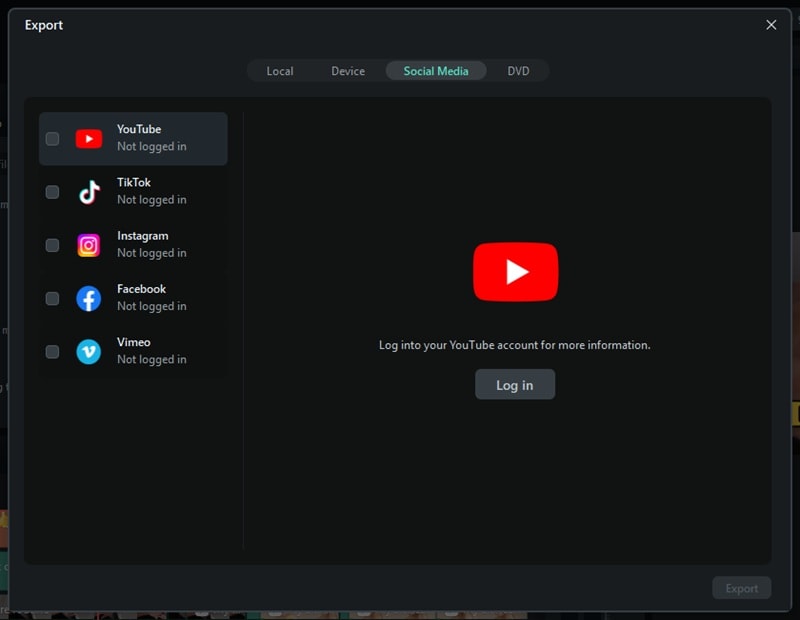
- Una volta effettuato l'accesso, regola le impostazioni, ad esempio il titolo, la descrizione, la categoria, la risoluzione e altri dettagli.
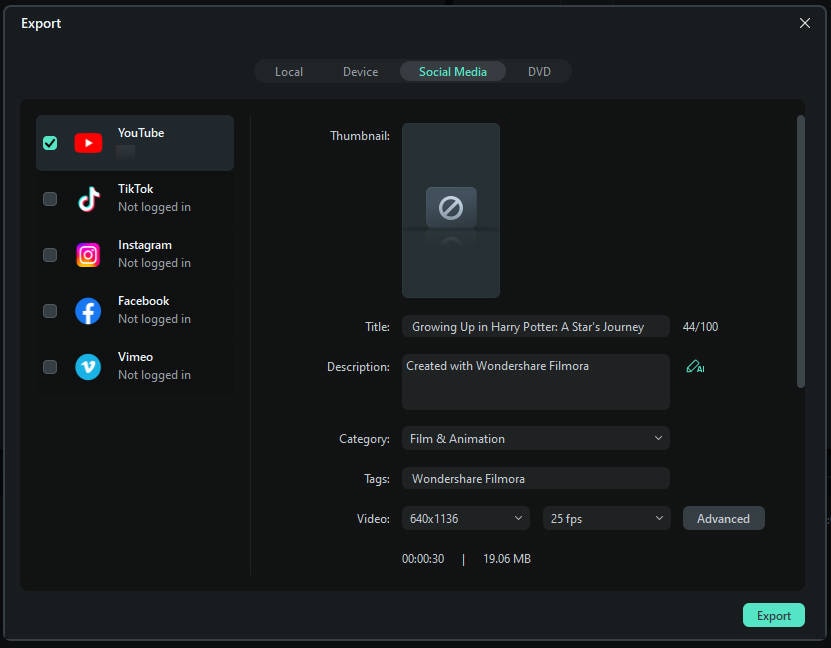
Per automatizzare la pubblicazione, abilitare l'opzione Programma. Quindi, seleziona la data e l'ora preferite per il video per andare in diretta.
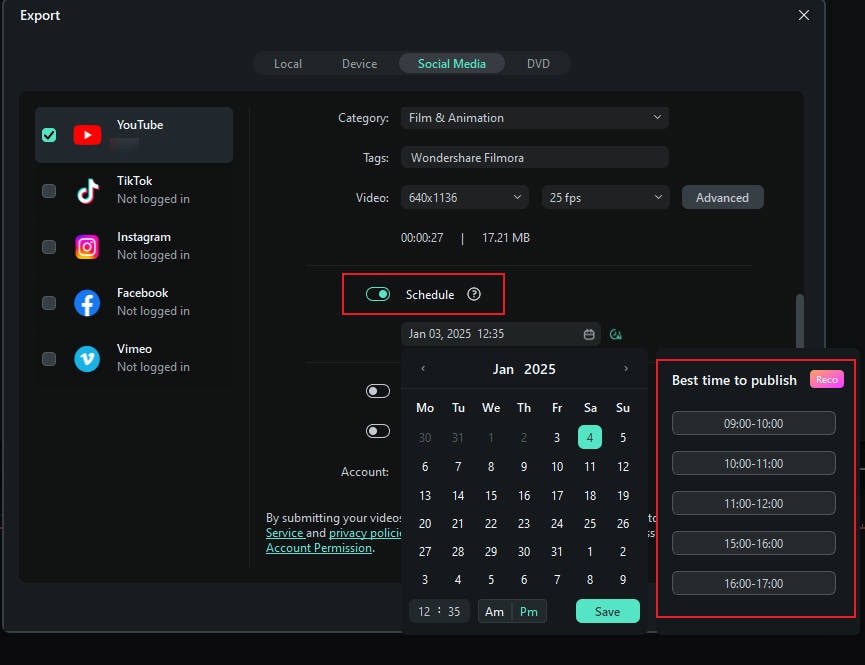
Nota: Il Social Video Planner raccoglie i dati di pubblicazione video nella dashboard, consentendo di tenere traccia delle metriche delle prestazioni come visualizzazioni, mi piace, condivisioni e commenti, analizzare le tendenze nel tempo e confrontare le prestazioni su più piattaforme in tempo reale.
Guarda questo video per saperne di più sulla funzione Filmora Brevi clip intelligenti:
Conclusione
Il pianificatore Buffer è uno strumento per automatizzare i post sui social media. Questo strumento può aiutare aziende e creator a mantenere una presenza online costante sui social media. Molte persone utilizzano l'app Buffer per programmare i post su Instagram, ma supporta anche altre piattaforme social.
È compatibile con Instagram, Facebook, Twitter (X), LinkedIn, Pinterest e YouTube Shorts. Tuttavia, presenta delle limitazioni per la programmazione dei video, in particolare per i video di formato lungo su YouTube. Social Video Planner di Filmora rappresenta un’alternativa migliore per l’automazione dei contenuti video.
Questa recensione di Buffer evidenzia vantaggi e svantaggi, aiutandoti a capire se si adatta alle tue esigenze. Se la programmazione video automatizzata è una priorità, vale la pena prendere in considerazione lo strumento Brevi clip intelligenti di Filmora. Provalo oggi stesso e semplifica il tuo processo di pianificazione dei contenuti!
 Garanzia di Download Sicuro, zero malware
Garanzia di Download Sicuro, zero malware






